Die Toolbox befindet sich am linken Rand der ARCHline Benutzeroberfläche.
Ergebnis |
Die Navibar ist eine spezielle Symbolleiste, welche die wichtigsten Befehle der Navigation und Darstellung auf kompakte Art und Weise bereit stellt.
|
|
2D Navibar |
3D Navibar |
Befehl im Programm |
Rechte, untere Ecke in der Zeichenfläche
Ausführung |
Navibar verschieben
Die Position der Navibar ist unabhängig vom aktiven Fenster und kann innerhalb der Zeichenfläche frei bewegt werden. Die Navibar bewegen Sie, in dem Sie bei gedrückter, linker Maustaste über dem rechten, oberen Icon der Navibar die Maus bewegen. Um die Navibar abzusetzen einfach die Maustaste los lassen.
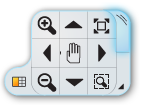
Navibar ein/ausblenden
klicken Sie dazu mit der linken Maustaste auf den kleinen Pfeil im rechten, unteren Eck der Navibar. Die ausgeblendete Navibar wird dann am rechten, unteren Eck der Zeichenfläche als verkleinertes Symbol dargestellt. Mit einem weiteren Linksklick auf dieses Symbol wird die Navibar wieder eingeblendet.

Gemeinsame Funktionen
die folgenden Funktionen der Navibar gelten in 2D und 3D gleichermaßen
Bildschirmausschnitt verschieben / Pan
verschieben Sie den Bildschirm Auschnitt mit den Pfeiltasten nach oben, unten, links und rechts
Vergrößern
Vergrößert den aktuellen Ausschnitt um den Faktor 0.7
Verkleinern
Verkleinert den aktuellen Ausschnitt um den Faktor 0.7
Alles Zeigen ![]()
führt den Zoom Befehl Alles zeigen aus
Vergrößern mit Rahmen ![]()
führt den Zoom Befehl Vergrößern mit Rahmen aus
Aktives Fenster vergrößern ![]()
führt den Befehl Aktives Fenster vergrößern aus
Funktionen der 2D Navibar
Bildschirmausschnitt verschieben / Pan ![]()
halten Sie die linke Maustaste über dem Icon gedrückt, bewegen Sie dann die Maus um den Ausschnitt stufenlos mit der Maus zu verschieben
Funktionen der 3D Navibar
![]() Ansichten / Ursprung für Drehung
Ansichten / Ursprung für Drehung
ermöglicht die Auswahl der Standard Ansichten bzw. zeigt das Icon die aktuelle Projektionsart an
Darüber hinaus kann der Ursprung für Drehung verändert werden
![]() 3D Darstellungsarten
3D Darstellungsarten
ermöglicht die Auswahl der gewünschten 3D Darstellungsart bzw. zeigt das Icon die aktuelle Darstellungsart an
![]() Rendering
Rendering
öffnet den Rendering Dialog zur realistischen Darstellung Ihres 3D Modells
![]() Echtzeit Navigation
Echtzeit Navigation
erlaubt die Auswahl zahlreicher Befehle der Echtzeit Navigation
Um Kamera drehen steht nur bei Perspektive zur Auswahl
![]() Schatten
Schatten
aktiviert/deaktiviert den Schatten in beschleunigten 3D Fenstern.
Bei vektoriellen 3D Ansichten wird der Dialog Verdeckte Kanten mit Schraffur und Schatten aufgerufen
vektoriell
![]() Perspektive
Perspektive
öffnet den Perspektive definieren Dialog zum Ändern/Einrichten einer perspektivischen Projektion